¿Cómo transmitir directos en Facebook Live desde una consola PlayStation o XBox? Guía paso a paso
Publicado por Ernesto Leiva en
Si eres fanático de las transmisiones en línea de videojuegos este artículo es ideal para ti. Te mostraremos de manera sencilla cómo transmitir directos en Facebook Live desde una consola PlayStation o Xbox.
También te mostraremos los elementos que debes tener en cuenta a la hora de realizar las transmisiones en FB Live. Además, te enseñaremos el paso a paso para transmitir en directo desde una consola PlayStation o Xbox.
Si quieres convertirte en un verdadero influencer en las transmisiones en línea te diremos cómo vincular los vivos de un torneo o evento de videojuegos en tu Facebook Live. Comencemos.
¿Qué tener en cuenta al realizar transmisiones desde una consola en FB Live?

Poder compartir tus partidas de videojuegos en Facebook Live en tiempo real es una novedosa prestación que no muchos usuarios la conocen. Ya sea que busques monetizar o simplemente divertirte con tus amigos debes tener algunos puntos claros. Vas a requerir dispositivos externos para mejorar la resolución (capturadores) . Por otro lado, si quieres hacer ajustes, ver tu perfil o visualizar partidas desde el móvil deberás descargar la app Facebook Gaming desde alguna tienda oficial.
Otro punto importante a tener en cuenta es que para este tipo de streaming, debes crear una página de Facebook. Es decir, no basta con tu cuenta personal por lo que tienes que crear una página asociada a tu perfil. Esto te dará la ventaja de que cualquier usuario podrá ver los contenidos, ya sean torneos o partidas individuales en vivo. Por último, debes tener en cuenta que el límite de horas de transmisión es de 8 horas, sea en el móvil u ordenador
Aprende paso a paso cómo transmitir en directo desde una consola PlayStation o Xbox en Facebook Live

Funciones como FB Live y Gaming están abriendo las puertas para que el mundo de los videojuegos esté cada vez más conectado. Esto es una realidad no solo para juegos móviles sino también para los de consola. Por tal motivo es conveniente que conozcas cómo transmitir en directo tus mejores partidas desde una PlayStation o una Xbox.
Sigue el paso a paso para realizar un stream en vivo desde tu consola por medio de Facebook Live:
Ingresa en FB Gaming
Lo primero que tendrás que hacer es bajar la app desde Google Play Store o desde la App Store, dependiendo del sistema operativo que tengas (si es que quieres manejar las configuraciones desde el móvil).
Luego continúa con estos pasos, los cuales te servirán para tu ordenador y para el smartphone:
- Para ingresar en FB Gaming debes elegir el “Menú” principal y luego presionar en Mostrar más.
- Después de esto, debes seleccionar “Vídeos de juegos” y a continuación tendrás que hacer clic en “Iniciar Streaming”.
- Esto abrirá la plataforma de Creador Studio de Facebook.
- En esta sección podrás seleccionar la página desde la cual transmitirás.
Recuerda que de modo obligatorio necesitas una página. Si no la tienes puedes crearla en el mismo momento o con anterioridad, por lo que cuando lo hagas es recomendable colocar la categoría “Creador de vídeos de juegos”. Allí otros jugadores, espectadores o cualquier usuario de la red social podrán ver los torneos y jugadas en directo.
Utiliza un programa para hacer streaming
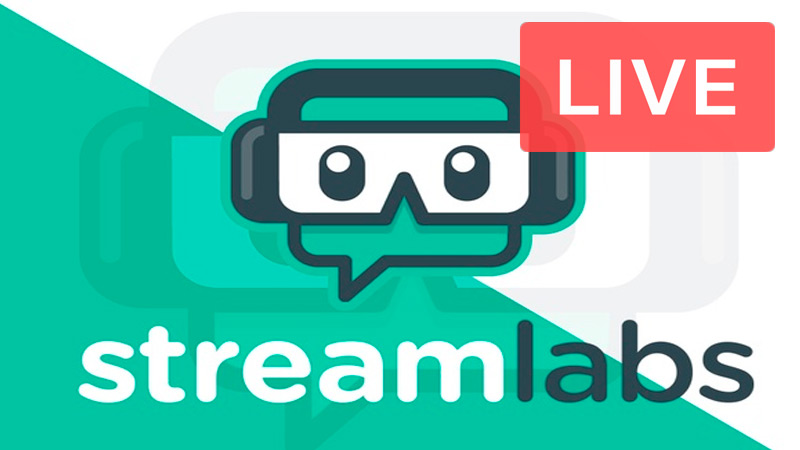
El siguiente paso es configurar un software externo para hacer el streaming. Tendrás que descargar e instalar entre algunas opciones como OBS, Streamlabs o XSplit, entre otros. Algunos de estos programas de terceros son de pago y otros gratuitos. Independientemente de la opción que elijas, luego deberás hacer las configuraciones posteriores para adaptarlos a tus necesidades.
Compra una capturadora de vídeo
Dependiendo de la consola, es posible que necesites un hardware denominado capturadora de vídeo. Tal dispositivo se encarga de captar señales de audio y vídeo analógicas de la consola y transformarlas en señales digitales. Así la información puede ser enviada al ordenador como archivos de vídeo. Sobre todo, servirá para mejorar la calidad de tu transmisión. Con ciertas consolas de Xbox no será necesario que utilices una capturadora.
Además, estas incluyen funciones que te ayudarán a complementar la transmisión. Te permitirán obtener mejoras en la resolución y aumentar la capacidad de trabajo independiente de tu PC, entre otras cualidades útiles. No debes olvidarte de que los recursos para las consolas para hacer streaming aún son muy limitados. Previo a comprar estas capturadoras verifica tu presupuesto, compatibilidad con las plataformas, marca y conectividad.
Aquí puedes comprar la capturadora:
Conecta la capturadora
Ahora que ya tienes tu capturadora es momento de instalarla con el PC y con la consola.
Para hacerlo de forma correcta sigue estos pasos:
- Verifica cuál es el puerto de entrada y de salida de la capturadora.
- Conecta el puerto de entrada a la consola usando un cable HDMI.
- Después de esto vas a tener que conectar el puerto de salida al ordenador en donde harás el stream.
- Esto último también lo harás con un cable que puede ser USB, HDMI o PCIE dependiendo del modelo de tu ordenador.
Instala el software
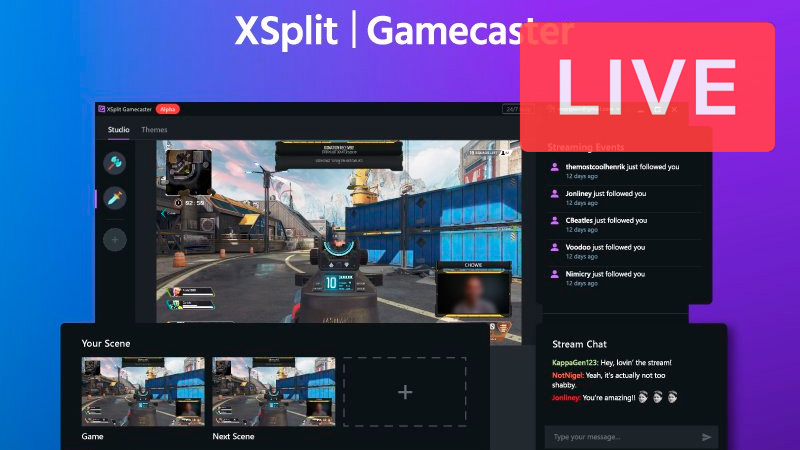
Lo que deberás hacer ahora es bajar los controladores de la capturadora para que el sistema operativo trabaje y coordine los procesos internos.
El paso a paso que tendrás que hacer es:
- Descarga e instala el software del capturador de vídeo en el ordenador o portátil. Esto lo podrás hacer por medio de un disco que puede traer el hardware, o desde la web oficial del fabricante.
- Una vez que hayas bajado el controlador, lo que tendrás que hacer es entrar al panel de configuración de la capturadora. Desde esta sección puedes modificar la configuración del audio, el micrófono y la calidad del vídeo, entre otros aspectos.
- Luego, deberás abrir el programa de transmisión específico OBS, Streamlabs, XSplit o el que hayas elegido.
- En este software de transmisión tienes que agregar a la capturadora como dispositivo principal. Cuando termines ya estarás listo para empezar a transmitir a Facebook Live como un verdadero profesional gaming.
No debes olvidarte de que en función del programa de transmisión de terceros que escojas tendrás que ajustar ciertas características. Por ejemplo, la velocidad de subida, la resolución, fuentes, donde publicar o los dispositivos de audio y vídeo. Asimismo, tendrás que crear una escena, lo cual podrás hacer desde el mismo software de modo sencillo.
Descubre cómo vincular las transmisiones de un torneo o evento de videojuegos en tu Facebook Live
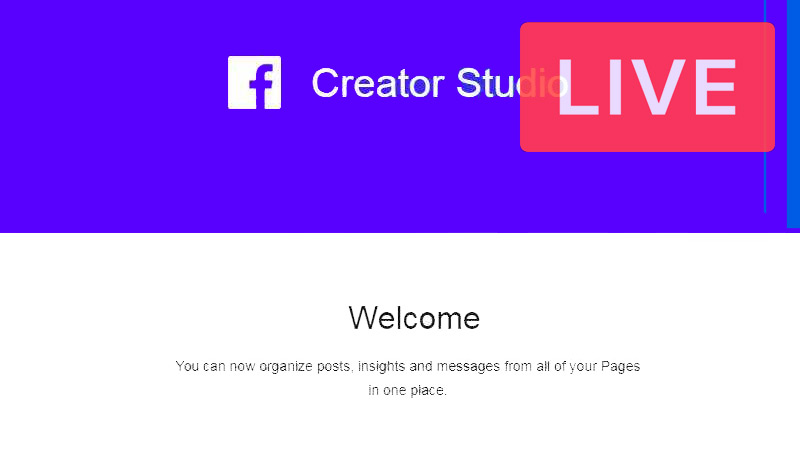
Tal como te dijimos antes, Facebook Gaming es una plataforma que está dirigida a hacer y ver streaming de videojuegos. Pero esto no es todo lo que puedes hacer con esta herramienta de la red social, también puedes crear eventos, invitar a participantes, configurar clasificaciones, modificar las llaves de clasificación y más.
Pero hay más, puedes vincular un torneo que esté en curso con una transmisión en vivo que estés haciendo. Por otro lado, desde el chat derecho de la pantalla se puede interactuar con los demás espectadores o con los gamers. Ahora aprende cómo conectar el stream con un evento en tiempo real.
Los pasos que deberás hacer son:
Dirígete al panel de Creador Studio
Para lograr esto, tendrás que hacer la siguiente guía:
- Ingresa en “Menú”, luego pulsa en la opción “Vídeos de juegos”, a continuación elige la herramienta “Iniciar trasmisión” y por último haz clic en “Herramientas creativas”.
- Los pasos anteriores abrirán el panel de Streams en Vivo para que desde esta sección puedas acceder a las configuraciones.
- Seleccionar la columna “Último Stream”.
- Luego elige “Transmitir”. Con esta acción se abrirá Live Producer.
Agrega los detalles del stream en Live Produce
Lo que tendrás que hacer ahora es personalizar los detalles de tu contenido en vivo, para ello vas a tener que hacer lo siguiente:
- En Live Producer tendrás que colocar los detalles del stream en vivo. Por ejemplo, deberás seleccionar si transmitirás con una clave de Stream, cámara o codificador emparejado.
- Además, deberás colocar lo referente a la descripción, el título y el tema del videojuego, entre otros.
- Tras la configuración dirígete a la barra lateral izquierda y haz clic en la opción “Videojuegos”. Esto te permitirá etiquetar el torneo que estás organizando.
Ahora bien, si lo que quieres es desvincular el torneo del stream en directo solo elige la pestaña “Vídeos”. En la página principal del torneo podrás ver el stream destacado de forma automática. Con estos trucos vistos ya estás listo para aprovechar al máximo los beneficios de Facebook Live y Gaming.
Compartir esta publicación
- Etiquetas: capturadora de video, Cómo transmitir directos en Facebook Live desde una consola, facebooklive, hdmi a usb, live video, playstation, transmisiones en vivo, videojuegos, xbox, youtube live
